Kako najti dnevnik za skrčenje particije v sistemu Windows 10
V sistemu Windows 10 lahko skrčite particijo na vašem disku. To je lahko koristno, če imate na pogonu dodaten prostor, ki ga želite uporabiti za namestitev drugega OS v konfiguraciji z dvojnim zagonom. Ali pa boste morda želeli razdeliti eno veliko particijo na nekaj manjših particij. Kasneje boste morda želeli prebrati dnevnik skrčenja, da izvedete analizo, odpravite težave, ki so nastale med izvajanjem operacije, ali prikličete postopek v spomin. Za to nalogo lahko uporabite vgrajeno aplikacijo Event Viewer.
Oglas
Ko zmanjšate particijo v sistemu Windows 10, operacijski sistem shrani rezultate v poseben dnevnik, ki ga lahko bere pregledovalnik dogodkov. Ta dnevnik vsebuje dodatne podrobnosti, ki lahko pojasnijo, zakaj postopek ni uspel, kakšne so nove velikosti vaših particij in tako naprej.
Če želite najti dnevnik skrčenja particije v sistemu Windows 10, naredite naslednje.
- Pritisnite na Zmaga + X tipke skupaj ali z desno tipko miške kliknite gumb Start in izberite Pregledovalnik dogodkov v kontekstni meni.

- V pregledovalniku dogodkov pojdite na Dnevniki Windows \ Aplikacija.
- Na desni strani kliknite na povezavo Filtriraj trenutni dnevnik ....
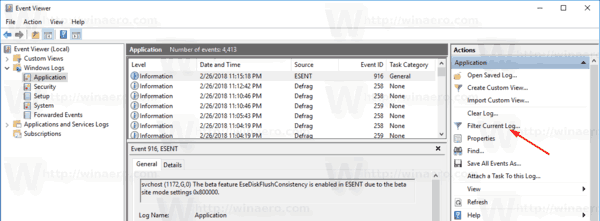
- V naslednjem pogovornem oknu vnesite 258,259 v besedilnem polju »Vključuje/izključuje ID-je«.
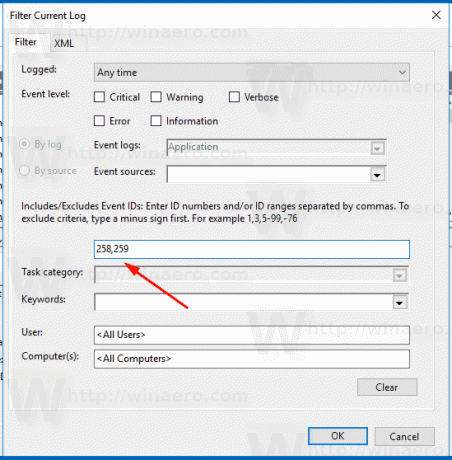
Aplikacija Pregledovalnik dogodkov bo zdaj prikazala samo dogodke, povezane z operacijami krčenja particije.
Vir teh operacij je aplikacija "Defrag".

S klikom na vrstico si lahko ogledate podrobnosti operacije, datum, čas in rezultat.
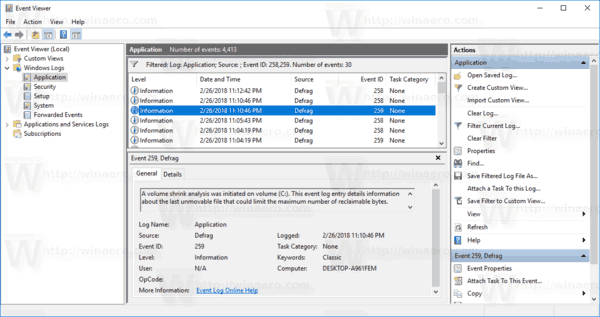
Sodobne različice sistema Windows, kot so Windows Vista, Windows 7, Windows 8.1 in Windows 10, omogočajo krčenje particij s prostim prostorom da bi zmanjšali njihovo velikost in izkoristili prosti prostor za ustvarjanje druge particije ali namestitev drugega operacijskega sistema sistem.
Mnogi uporabniki raje ustvarijo več particij na svojem pogonu, da se izognejo shranjevanju vseh podatkov na sistemski particiji z nameščenim sistemom Windows. Tradicionalno je sistemski pogon vaš pogon C:. Če je dovolj velik, ga lahko skrčite in imate particije D:, E: in tako naprej.
Če morate zmanjšati particijo, glejte naslednji članek:
Kako zmanjšati particijo v sistemu Windows 10
To je to.


